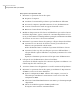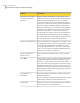Users Guide
6
Digitare l'indirizzo del computer di cui si desidera eseguire il ping nel
segmento di rete.
7
Fare clic su OK.
Se è stato specificato un nome di computer o un nome di computer e un
dominio come metodo di indirizzo, annotare l'indirizzo IP restituito dal
computer di cui è stato eseguito il ping.
Se la comunicazione con il computer di archiviazione avviene come previsto,
è possibile utilizzare l'utilità Connetti unità di rete per associare un'unità alla
posizione del punto di ripristino.
Come ottenere un indirizzo IP statico in caso di esito negativo
di ping
Se si esegue il ping di un indirizzo e l'indirizzo non risponde, è possibile utilizzare
il comando ipconfig/all per determinare l'indirizzo IP corretto.
Per ottenere un indirizzo IP in caso di esito negativo di ping
1
Sul computer che contiene il punto di ripristino che si desidera ripristinare,
a un prompt di DOS, digitare il seguente comando e quindi premere Invio.
ipconfig /all
2
Prendere nota dell'indirizzo IP che viene visualizzato.
3
Tornare al computer che esegue l'ambiente di recupero ed eseguire l'utilità
di ping del computer remoto con questo indirizzo IP.
Informazioni sulla visualizzazione delle proprietà di
punti di ripristino e unità
È possibile visualizzare le proprietà dei punti di ripristino e delle unità in essi
contenute. Ad esempio, è possibile visualizzare la descrizione, le dimensioni e il
livello di compressione del punto di ripristino. È anche possibile visualizzare il
nome del computer in cui il punto di ripristino è stato creato.
■ Visualizzazione delle proprietà di un punto di ripristino
■ Visualizzazione delle proprietà di un'unità in un punto di ripristino
Visualizzazione delle proprietà di un punto di ripristino
È possibile visualizzare diverse proprietà di un punto di ripristino utilizzando
Recovery Point Browser. Sono disponibili per la visualizzazione le seguenti
proprietà:
Recupero di un computer
Informazioni sulla visualizzazione delle proprietà di punti di ripristino e unità
222